ಹಲೋ !! ಹಳೆಯ ಪ್ರಾಯೋಗಿಕ ಮೆನುವನ್ನು ಹೇಗೆ ಹೊಂದಬೇಕೆಂದು ಇಂದು ನಾನು ನಿಮಗೆ ತೋರಿಸಲಿದ್ದೇನೆ ಗ್ನೋಮ್ 2 en Xfce ಯಾವುದನ್ನೂ ಸ್ಥಾಪಿಸದೆ, ಅಥವಾ ಯಾವುದೇ ವಿಲಕ್ಷಣ ಆಪ್ಲೆಟ್ ಅನ್ನು ಬಳಸದೆ ಗ್ನೋಮ್ ಅಥವಾ ಇಲ್ಲ ಮೇಟ್, ಕೆಳಗಿನ ಚಿತ್ರಗಳಲ್ಲಿ ತೋರಿಸಿರುವಂತೆ:
ಸರಿ ನೇರವಾಗಿ ಪಾಯಿಂಟ್ ಮಾಡೋಣ. ಈ ಟ್ಯುಟೋರಿಯಲ್ ನಿಮಗೆ ಇಷ್ಟವಾಗಲಿದೆ ಎಂದು ಭಾವಿಸುತ್ತೇವೆ 
ನಾವು ಈಗಾಗಲೇ ಹೊಂದಿದ್ದ ಪ್ಯಾನೆಲ್ನಲ್ಲಿ ಮತ್ತೊಂದು ಮೆನುವನ್ನು ರಚಿಸುವುದು ಮೊದಲನೆಯದು. ಇದಕ್ಕಾಗಿ ನಾವು ಫಲಕದ ಯಾವುದೇ ಖಾಲಿ ಭಾಗದ ಮೇಲೆ ಬಲ ಕ್ಲಿಕ್ ಮಾಡಿ ಮತ್ತು ಹಾಕುತ್ತೇವೆ ಫಲಕ ಆದ್ಯತೆಗಳು, ಅಲ್ಲಿಗೆ ಒಮ್ಮೆ ನಾವು ಟ್ಯಾಬ್ಗೆ ಹೋಗುತ್ತೇವೆ ಎಲಿಮೆಂಟ್ಸ್ ಮತ್ತು ನಾವು ಕ್ಲಿಕ್ ಮಾಡಿ ಚಿಹ್ನೆ + ನಾವು ಆಯ್ಕೆ ಮಾಡಿದ ಪಟ್ಟಿಯಿಂದ ಫಲಕಕ್ಕೆ ಅಂಶಗಳನ್ನು ಸೇರಿಸುವುದು ಅಪ್ಲಿಕೇಶನ್ಗಳ ಮೆನು.
ನಾವು ಈ ರೀತಿಯದ್ದನ್ನು ಹೊಂದಿದ್ದೇವೆ:
ಈಗ ನಾವು ಮೆನು ಫೈಲ್ ಅನ್ನು ರಚಿಸುತ್ತೇವೆ ಎಪ್ಲಾಸಿಯಾನ್ಸ್. ಇದಕ್ಕಾಗಿ ನಾವು ನಮ್ಮ ನೆಚ್ಚಿನ ಪಠ್ಯ ಸಂಪಾದಕವನ್ನು ತೆರೆಯುತ್ತೇವೆ ಮತ್ತು ಕೆಳಗಿನವುಗಳನ್ನು ಒಳಗೆ ನಕಲಿಸುತ್ತೇವೆ:
ಮೆನು ಪಬ್ಲಿಕ್ "- // ಫ್ರೀಡೆಸ್ಕ್ಟಾಪ್ // ಡಿಟಿಡಿ ಮೆನು 1.0 // ಇಎನ್" "http://www.freedesktop.org/standards/me… 0 / menu.dtd"> Xfce ಪರಿಕರಗಳು xfce-accessories.directory ಪ್ರವೇಶಿಸುವಿಕೆ ಮೂಲ ಪರಂಪರೆ ಉಪಯುಕ್ತತೆ exo-file-manager.desktop exo-terminal-emulator.desktop ಅಭಿವೃದ್ಧಿ xfce-development.directory ಅಭಿವೃದ್ಧಿ ಶಿಕ್ಷಣ xfce-education.directory ಶಿಕ್ಷಣ ಆಟಗಳು xfce-games.directory ಆಟ ಗ್ರಾಫಿಕ್ಸ್ xfce-graphics.directory ಗ್ರಾಫಿಕ್ಸ್ ಮಲ್ಟಿಮೀಡಿಯಾ xfce-multimedia.directory ಆಡಿಯೋ ವೀಡಿಯೊ ಆಡಿಯೋ ವಿಡಿಯೋ ನೆಟ್ವರ್ಕ್ xfce-network.directory ನೆಟ್ವರ್ಕ್ ಕಚೇರಿ xfce-office.directory ಕಚೇರಿ
ಇದು Xfce ಪೂರ್ವನಿಯೋಜಿತವಾಗಿ ತರುವ ಮೆನು ಫೈಲ್ ಆಗಿದೆ, ಕೆಲವು ವಿಷಯಗಳನ್ನು ತೆಗೆದುಹಾಕಿ ಇದರಿಂದ ನಾನು ಬಳಸುವ ಅಪ್ಲಿಕೇಶನ್ಗಳ ವರ್ಗಗಳು ಮಾತ್ರ ಉಳಿದಿವೆ ...
ನೀವು ಬಳಸುವ ಪ್ರೋಗ್ರಾಂನ ಯಾವುದೇ ವರ್ಗವಿಲ್ಲದಿದ್ದರೆ, ನೀವು ಮಾಡಬೇಕಾಗಿರುವುದು ಆ ವರ್ಗಕ್ಕೆ ಅನುಗುಣವಾದ ಭಾಗವನ್ನು ನಿಮಗೆ ಬೇಕಾದ ಕ್ರಮದಲ್ಲಿ ಸೇರಿಸಿ. Xfce ಪೂರ್ವನಿಯೋಜಿತವಾಗಿ ತರುವ ಮೂಲ ಮೆನು ಫೈಲ್ನಿಂದ ನಾವು ಬಯಸುವ ವರ್ಗದ "ಭಾಗ" ವನ್ನು ನಾವು ನಕಲಿಸುತ್ತೇವೆ.
ವರ್ಗ ಉದಾಹರಣೆ:
<Menu>
<Name>Education</Name>
<Directory>xfce-education.directory</Directory>
<Include>
<Category>Education</Category>
</Include>
</Menu>
ನಾವು ಫೈಲ್ ಅನ್ನು ಯಾವುದೇ ಮಾರ್ಗದಲ್ಲಿ ಉಳಿಸುತ್ತೇವೆ (ಅವರು ರಚಿಸಿದ ಫೈಲ್ ಅನ್ನು ನಾವು ಪ್ರವೇಶಿಸಬೇಕಾಗಿರುವುದರಿಂದ ಅವರು ಅದನ್ನು ನೆನಪಿನಲ್ಲಿಟ್ಟುಕೊಳ್ಳಬೇಕು) ಕೆಳಗಿನ ಹೆಸರಿನೊಂದಿಗೆ xfce-applications.menu
ಈ ರೀತಿಯಾಗಿ, ಮೊದಲ ಮೆನುವಿನಲ್ಲಿ, ಅಪ್ಲಿಕೇಶನ್ಗಳ ವಿಭಾಗಗಳು ಮತ್ತು ಸಹಜವಾಗಿ ಅಪ್ಲಿಕೇಶನ್ಗಳು ಮಾತ್ರ ಕಾಣಿಸಿಕೊಳ್ಳುತ್ತವೆ, ಆದರೆ ಬೇರೆ ಏನೂ ಇಲ್ಲ.
ನಂತರ ಮೆನು ಫೈಲ್ ರಚಿಸಲು ಸಿಸ್ಟಮ್ನಾವು ಹಿಂದಿನ ಮೆನುವಿನಂತೆಯೇ ಮಾಡುತ್ತೇವೆ, ಇದನ್ನು ನಾವು ಖಾಲಿ ಪಠ್ಯ ಸಂಪಾದಕಕ್ಕೆ ಮಾತ್ರ ನಕಲಿಸುತ್ತೇವೆ
Xfce
X-Xfce-Toplevel
ಸಂಯೋಜನೆಗಳು
xfce4-about.desktop
xfce4-session-logout.desktop
ಸಂಯೋಜನೆಗಳು
xfce-settings.directory
ಸಂಯೋಜನೆಗಳು
xfce-settings-manager.desktop
ಸ್ಕ್ರೀನ್ಸೇವರ್ಗಳು
xfce-screensavers.directory
ಸ್ಕ್ರೀನ್ ಸೇವರ್
ಸಿಸ್ಟಮ್
xfce-system.directory
ಎಮ್ಯುಲೇಟರ್
ಸಿಸ್ಟಮ್
xfce4-session-logout.desktop
ನಾವು ಬಯಸಿದ ಸ್ಥಳದಲ್ಲಿ ಮೊದಲಿನಂತೆ ಉಳಿಸುತ್ತೇವೆ ಮತ್ತು ಅದನ್ನು ಹೆಸರಿಸುತ್ತೇವೆ xfce-system.menu
ನಾವು ಈಗಾಗಲೇ ರಚಿಸಿದ ಮೆನುಗಳ ಎರಡು ಫೈಲ್ಗಳನ್ನು ಹೊಂದಿದ್ದೇವೆ, ಈಗ ನಾವು ಮಾಡಬೇಕಾದುದು ನಾವು ಈಗಾಗಲೇ ಹೊಂದಿದ್ದ ಮೆನು ಫೈಲ್ ಅನ್ನು ಬದಲಾಯಿಸುವುದು (ಇದು ಸಾಮಾನ್ಯ ಮೆನು ಕಾನ್ಫಿಗರೇಶನ್ ಹೊಂದಿರುವ ಫೈಲ್ ಆಗಿದೆ) ಎಪ್ಲಾಸಿಯಾನ್ಸ್ ಮತ್ತು ಒಂದನ್ನು ಅಂಟಿಸಿ ಸಿಸ್ಟಮ್.
ನಾವು ಹೀಗೆ ನಮೂದಿಸುತ್ತೇವೆ ಬೇರು ಟರ್ಮಿನಲ್ ತೆರೆಯುವ ಮೂಲಕ ಮತ್ತು ಹಾಕುವ ಮೂಲಕ ನಮ್ಮ ಫೈಲ್ ಮ್ಯಾನೇಜರ್ಗೆ ಸುಡೊ ನಂತರ ನೀವು ಬಳಸುವ ಫೈಲ್ ಮ್ಯಾನೇಜರ್ ಹೆಸರನ್ನು (ಉದಾ: ಸುಡೋ ತುನಾರ್, ಸುಡೋ ಪಿಸಿಎಂಎಫ್ಎಂ) ಮತ್ತು ನಾವು ಇಲ್ಲಿಗೆ ಹೋಗುತ್ತೇವೆ / etc / xdg / ಮೆನುಗಳು / ಮತ್ತು ಫೈಲ್ ಅನ್ನು ಅಂಟಿಸಿ xfce-applications.menu ಫೋಲ್ಡರ್ ಒಳಗೆ. ನಾವು ಅಸ್ತಿತ್ವದಲ್ಲಿರುವ ಫೈಲ್ ಅನ್ನು ಬದಲಿಸಲು ಬಯಸುತ್ತೀರಾ ಎಂದು ಅದು ನಮ್ಮನ್ನು ಕೇಳುತ್ತದೆ, ನಾವು ಹೌದು ಎಂದು ಹಾಕುತ್ತೇವೆ ಮತ್ತು ನಂತರ ನಾವು ಕರೆಯಲಾದ ಇತರ ಫೈಲ್ ಅನ್ನು ಅಂಟಿಸುತ್ತೇವೆ xfce-system.menu.
ಫೈಲ್ ಅನ್ನು ಬದಲಿಸಲು ಇದನ್ನು ಮಾಡುವ ಮೊದಲು ಮೂಲದ ನಕಲನ್ನು ಮಾಡಲು ಸೂಚಿಸಲಾಗುತ್ತದೆ..
ಇದೆಲ್ಲ ಮುಗಿದ ನಂತರ, ನಾವು ಮೊದಲ ಮೆನುವಿನ ಮೇಲೆ ಬಲ ಕ್ಲಿಕ್ ಮಾಡಿ ಮತ್ತು ಹಾಕುತ್ತೇವೆ ಪ್ರಯೋಜನಗಳು ಮತ್ತು ಅದು ಎಲ್ಲಿ ಹೇಳುತ್ತದೆ ಮೆನು ಫೈಲ್ ನಾವು ಆಯ್ಕೆಯನ್ನು ಆರಿಸುತ್ತೇವೆ ಕಸ್ಟಮ್ ಮೆನು ಫೈಲ್ ಬಳಸಿ, ನಾವು ಹೊಸ ಫೈಲ್ಗಳನ್ನು ಉಳಿಸುವ ಹಾದಿಗೆ ಹೋಗುತ್ತೇವೆ (ಇದು / etc / xdg / men ಎಂದು ನೆನಪಿಡಿ) ಮತ್ತು ನಾವು ಒಂದನ್ನು ಆಯ್ಕೆ ಮಾಡುತ್ತೇವೆ ಎಪ್ಲಾಸಿಯಾನ್ಸ್. ನಂತರ ನಾವು ಮೆನುವಿನ ಶೀರ್ಷಿಕೆಯನ್ನು ಬದಲಾಯಿಸುತ್ತೇವೆ ಎಪ್ಲಾಸಿಯಾನ್ಸ್ ಮತ್ತು ನಮ್ಮ ಡಿಸ್ಟ್ರೊ ಲಾಂ by ನದಿಂದ ಅಥವಾ ನಮಗೆ ಬೇಕಾದ ಯಾರಾದರೂ ಐಕಾನ್ (ಮೆನು »ಪ್ರಾಪರ್ಟೀಸ್ನಿಂದ ಎಲ್ಲವೂ)
ನಾವು ಇತರರೊಂದಿಗೆ ಅದೇ ರೀತಿ ಮಾಡುತ್ತೇವೆ ಆದರೆ ಈ ಸಮಯದಲ್ಲಿ ನಾವು ಫೈಲ್ ಅನ್ನು ಸ್ಪಷ್ಟವಾಗಿ ಬಳಸುತ್ತೇವೆ xfce-system.menu ಹೇಳಿದ ಮೆನುವನ್ನು ರಚಿಸಲು. ನಾವು ಲೇಬಲ್ ಅನ್ನು ಬದಲಾಯಿಸುತ್ತೇವೆ ಸಿಸ್ಟಮ್ ಮತ್ತು ನಾವು ಐಕಾನ್ ಹಾಕುತ್ತೇವೆ (ಎಕ್ಸ್ಡಿ ಐಕಾನ್ ಇಲ್ಲದೆ ಹಾಕಲು ಸಾಧ್ಯವಿಲ್ಲ) ಗೇರ್ ಅಥವಾ "ಸಿಸ್ಟಮ್ ಕಾನ್ಫಿಗರೇಶನ್" ಗೆ ಸಂಬಂಧಿಸಿದ ಯಾವುದನ್ನಾದರೂ.
ಈಗ ಅದನ್ನು ಹಾಕಲು ಮಾತ್ರ ಉಳಿದಿದೆ xfce4- ಸ್ಥಳಗಳು-ಪ್ಲಗಿನ್ ಹೆಚ್ಚು ಪ್ರಸಿದ್ಧವಾಗಿದೆ ಸ್ಥಳಗಳು ಎರಡೂ ಮೆನುಗಳ ಮಧ್ಯದಲ್ಲಿ, ಅದನ್ನು ಸೇರಿಸುವ ವಿಧಾನವು ಮೆನುವನ್ನು ಸೇರಿಸುವಂತೆಯೇ ಇರುತ್ತದೆ. ಪ್ಲಗ್ಇನ್ನಲ್ಲಿ ಐಕಾನ್ ಮತ್ತು ಲೇಬಲ್ ಗೋಚರಿಸುವ ಸಲುವಾಗಿ, ನಾವು ಅದರ ಗುಣಲಕ್ಷಣಗಳಿಗೆ ಬಲ ಕ್ಲಿಕ್ನೊಂದಿಗೆ ಹೋಗಿ ಆಯ್ಕೆ ಮಾಡುತ್ತೇವೆ ತೋರಿಸಿ: ಐಕಾನ್ ಮತ್ತು ಲೇಬಲ್. ನಾವು ಬಯಸಿದರೆ, ಕೆಲವು ಸ್ಪೇಸರ್ಗಳನ್ನು ಪರಸ್ಪರ ಸ್ವಲ್ಪ ಫಲಕದ ಅಂಶಗಳಿಗೆ ಬೇರ್ಪಡಿಸುತ್ತೇವೆ. ಅವರು ಬಯಸಿದರೆ ಅವರು ಲಾಂಚರ್ಗಳನ್ನು ಸಹ ರಚಿಸಬಹುದು ...
ಮತ್ತು ಸಿದ್ಧ !! ಮನೆಕೆಲಸ ಮುಗಿದಿದೆ.
ನಾನು ಈ ಮೆನುಗಳನ್ನು ನನ್ನ ಇಚ್ to ೆಯಂತೆ ಸ್ವಲ್ಪಮಟ್ಟಿಗೆ ಮಾಡಿದ್ದೇನೆ ಎಂದು ನಾನು ಹೇಳಲೇಬೇಕು, ನಾನು ಅವುಗಳನ್ನು ಗ್ನೋಮ್ ಹೊಂದಿದ್ದಂತೆಯೇ 100% ನಂತೆ ಮಾಡಲಿಲ್ಲ, ಆದರೆ ಫಲಿತಾಂಶವು ತುಂಬಾ ಹೋಲುತ್ತದೆ xD. ಶುಭಾಶಯಗಳು ಮತ್ತು ನೀವು ಅದನ್ನು ಉಪಯುಕ್ತವೆಂದು ಭಾವಿಸುತ್ತೀರಿ
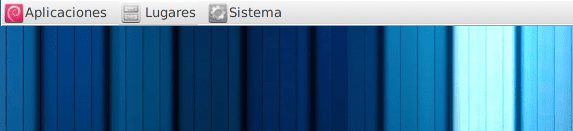
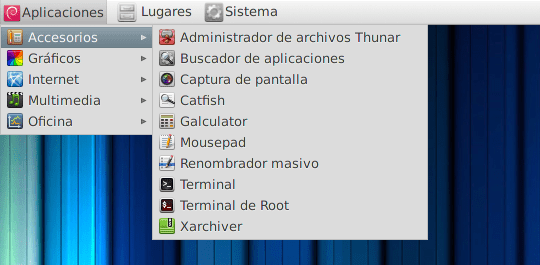
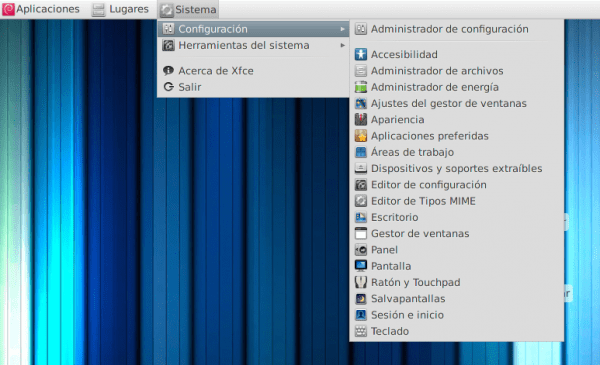

ನಿಮ್ಮ ಕೊಡುಗೆಯೊಂದಿಗೆ ನಾನು ನನ್ನ ಟೋಪಿ ತೆಗೆಯುತ್ತೇನೆ, ನನ್ನ ಅಭಿರುಚಿಗೆ ಇದುವರೆಗಿನ ಅತ್ಯುತ್ತಮವಾದದ್ದು.
ನಾನು ಅದೇ ಮಾತನ್ನು ಹೇಳುತ್ತಲೇ ಇರುತ್ತೇನೆ, ಇದು ಒಂದು ಹೆಜ್ಜೆ, ಇದು ಸಂಪೂರ್ಣವಾಗಿ ನಿಮ್ಮ ಕೊಡುಗೆಯೇ ಅಥವಾ ಇನ್ನೊಂದು ಬ್ಲಾಗ್ನಲ್ಲಿ ನೀವು ಕಂಡುಕೊಂಡ ಯಾವುದಾದರೂ ಸುಧಾರಣೆಯಾ?
ಹೇಗಾದರೂ ನಾನು ಈ ಬ್ಲಾಗ್ನ ಗುಣಮಟ್ಟವು ತುಂಬಾ ಹೆಚ್ಚಾಗಿದೆ ಎಂದು ಹೇಳುತ್ತಲೇ ಇರುತ್ತೇನೆ.
ಕೊನೆಯಲ್ಲಿ ನೀವು xfce ಹಾಕಲು ನನ್ನನ್ನು ಒತ್ತಾಯಿಸಲಿದ್ದೀರಿ. ಅದ್ಭುತ!
ನಾನು ನಿಮ್ಮನ್ನು ಅಭಿನಂದಿಸುತ್ತೇನೆ, ನಾನು ಆಶ್ಚರ್ಯಚಕಿತನಾದನು.
ನನಗೆ ಪದಗಳಿಲ್ಲ….
ನಂಬಲಾಗದ
ಅಭಿನಂದನೆಗಳು.
ಗ್ರೇಟ್ !! ಸರಳ ಮತ್ತು ಪರಿಪೂರ್ಣ. ಟ್ಯುಟೋರಿಯಲ್ ಗೆ ಅಭಿನಂದನೆಗಳು !!
ಎಲ್ಲರಿಗೂ ತುಂಬಾ ಧನ್ಯವಾದಗಳು, ನಿಜವಾಗಿಯೂ ...
ಅವರು ಇಷ್ಟು ಹಾಹಾವನ್ನು ಇಷ್ಟಪಡುತ್ತಾರೆ ಎಂದು ನಾನು ಎಂದಿಗೂ ಯೋಚಿಸಿರಲಿಲ್ಲ
ಮತ್ತು ಹೌದು, ಇದು ಸಂಪೂರ್ಣವಾಗಿ ನನ್ನ ಕೊಡುಗೆಯಾಗಿದೆ. ನಾನು ಮೆನುಗಳನ್ನು ಮಾರ್ಪಡಿಸಿದ್ದೇನೆ, ಅವುಗಳು ಬೇರೆಲ್ಲಿಯೂ ಕಂಡುಬರುವುದಿಲ್ಲ, ಇದಕ್ಕಿಂತ ಹೆಚ್ಚಾಗಿ, ನಾನು ಕೆಲಸಕ್ಕೆ ಇಳಿದಿದ್ದೇನೆ ಏಕೆಂದರೆ ಇದನ್ನು ಹೇಗೆ ಮಾಡಬೇಕೆಂದು ಅವರು ಎಲ್ಲಿಯೂ ಹೇಳಲಿಲ್ಲ ...
ಮತ್ತೊಮ್ಮೆ ಧನ್ಯವಾದಗಳು!!
ನೀವು ಹೇಗೆ ಮಾಡುತ್ತಿದ್ದೀರಿ ಎಂದು ಅವರಿಗೆ ತಿಳಿಸಿ, ನಿಮಗೆ ಏನಾದರೂ ಸಮಸ್ಯೆ ಇದ್ದರೆ ಮತ್ತು ಅದು ಹೇಗೆ ಕಾಣುತ್ತದೆ ಎಂಬುದನ್ನು ನೋಡಲು ಸ್ಕ್ರೀನ್ಶಾಟ್ ಹಾಕಿ
ಅದ್ಭುತವಾಗಿದೆ! ಆದರೆ ನೀವು ಅಪ್ಲಿಕೇಶನ್ ಮೆನುವಿನಲ್ಲಿ ಒಂದು ವಿಷಯವನ್ನು ನೆನಪಿನಲ್ಲಿಟ್ಟುಕೊಳ್ಳಬೇಕು. ಎಲ್ಲಿದೆ:
ಮೆನು ಸಾರ್ವಜನಿಕ "- // ಫ್ರೀಡೆಸ್ಕ್ಟಾಪ್ // ಡಿಟಿಡಿ ಮೆನು 1.0 // ಇಎನ್"
“Http://www.freedesktop.org/standards/me… 0 / menu.dtd”>
ಇರಬೇಕು
ಶುಭಾಶಯಗಳು!
ಈ ಕೊಡುಗೆಯೊಂದಿಗೆ, ಮತ್ತು ನಾನು ತಪ್ಪು ಎಂದು ನಾನು ಭಾವಿಸುವುದಿಲ್ಲ, ನೀವು ಈ ಬ್ಲಾಗ್ನ ರಚನೆಕಾರರಿಗಿಂತ ಮೇಲಿರುವಿರಿ, ಹಂಚಿಕೊಂಡಿದ್ದಕ್ಕಾಗಿ ಧನ್ಯವಾದಗಳು.
OOoOoraleeee !!!! ತಂತ್ರವು ತುಂಬಾ ಒಳ್ಳೆಯದು, ಪ್ರಸ್ತುತ ನಾನು ನನ್ನ ನೆಟ್ಬುಕ್ನಲ್ಲಿ ಮಾತ್ರ ಎಕ್ಸ್ಎಫ್ಎಸ್ ಅನ್ನು ಬಳಸುತ್ತಿದ್ದೇನೆ, ಆದರೆ ಈ ರೀತಿಯ ವಿಷಯವನ್ನು ಹೇಳುವುದಾದರೆ ನಾನು ಅದನ್ನು ಡೆಸ್ಕ್ಟಾಪ್ನಲ್ಲಿಯೂ ಅನ್ವಯಿಸಬಹುದು.
ಅತ್ಯುತ್ತಮ ಕೊಡುಗೆ, ಶುಭಾಶಯಗಳು.
ವಿಷಯವು ಹೊಸದಲ್ಲ, ಕನಿಷ್ಠ ಇದು 2009 ರಿಂದ ಪ್ರಾರಂಭವಾಗಿದೆ [http://bimma.me.uk/2009/04/25/how-to-xfce-46-menu-edit-in-xubuntu-904-jaunty/] .
ಗ್ರೀಟಿಂಗ್ಸ್.
ಹ್ಮ್, ಇದು ಒಂದೇ ಅಲ್ಲ, ಗ್ನೋಮ್ 2 ನಲ್ಲಿರುವಂತೆ, ನೀವು ನಮಗೆ ನೀಡುವ ಲಿಂಕ್ನಲ್ಲಿ, ಮೆನುಗಳನ್ನು ಹೇಗೆ ಜೋಡಿಸುವುದು ಕ್ಸುನಿಲಿನುಕ್ಸ್ನ ಕೊಡುಗೆಯಾಗಿದೆ, ಇದು ಮೆನುಗಳನ್ನು ಹೇಗೆ ಸಂಪಾದಿಸುವುದು ಎಂಬುದರ ಕುರಿತು ಮಾತ್ರ ಮಾತನಾಡುತ್ತದೆ.
ವಿಷಯವು ಹೊಸದಲ್ಲ ಎಂದು ನಾನು ಮಾತ್ರ ಹೇಳಿದ್ದೇನೆ ಮತ್ತು ಅದನ್ನು ಹೇಗೆ ಮಾಡಬೇಕೆಂದು ಲಿಂಕ್ ಹೇಳುತ್ತದೆ ಎಂಬುದು ನಿಜ… ..
ಗ್ರೀಟಿಂಗ್ಸ್.
ಮತ್ತು ವಿಷಯವು ಹೊಸದಲ್ಲದಿದ್ದರೆ ಯಾರು ಕಾಳಜಿ ವಹಿಸುತ್ತಾರೆ? ಯಾರೂ ಹೇಳಿಲ್ಲ. ಮುಖ್ಯ ವಿಷಯವೆಂದರೆ ಅದು ಕೊಡುಗೆಯಾಗಿದೆ.
ಇದು ಮಾಹಿತಿಯನ್ನು ವಿಸ್ತರಿಸುವ ಬಗ್ಗೆ ಮಾತ್ರ, ಯಾರಾದರೂ ಅದನ್ನು ವಿಭಿನ್ನವಾಗಿ ಅರ್ಥಮಾಡಿಕೊಂಡರೆ, ಅದು ಅವರ ಸಮಸ್ಯೆ, ನನ್ನದಲ್ಲ.
ಗ್ರೀಟಿಂಗ್ಸ್.
ಗ್ನೋಮ್ 2 ಗಾಗಿ ಎಷ್ಟು ನಾಸ್ಟಾಲ್ಜಿಕ್ ಇಲ್ಲಿದೆ. xd
ಅನೇಕ ಅಭಿನಂದನೆಗಳು, ಏಕೆಂದರೆ ನಾನು ಗ್ನೋಮ್ 2 ಗಾಗಿ ನಾಸ್ಟಾಲ್ಜಿಕ್ ಎಂದು ಒಪ್ಪಿಕೊಂಡರೆ, ನಾನು ಹಲವಾರು ಡಿಸ್ಟ್ರೋಗಳನ್ನು ಪ್ರಯತ್ನಿಸಿದ ನಂತರ ನನ್ನ ಪ್ರೀತಿಯ ಫೆಡೋರಾ 14 ಗೆ ಮರಳಿದೆ ಆದರೆ ಯಾವುದೂ ನನಗೆ ಮನವರಿಕೆಯಾಗಲಿಲ್ಲ, ನಾನು xfce ನೊಂದಿಗೆ ಫೆಡೋರಾ 17 ಗೆ ವಲಸೆ ಹೋಗುತ್ತಿದ್ದೇನೆ, ಆದ್ದರಿಂದ ನಿಮ್ಮ ಪೋಸ್ಟ್ ಕುಸಿದಿದೆ ಸ್ವರ್ಗದಿಂದ, ತುಂಬಾ ಧನ್ಯವಾದಗಳು
ಧನ್ಯವಾದಗಳು,
favs ಗೆ ಸೇರಿಸಲಾಗಿದೆ
ತುಂಬಾ ಧನ್ಯವಾದಗಳು .. ನಾನು ಅದನ್ನು ಉತ್ತಮವಾಗಿ ಉಳಿಸುತ್ತೇನೆ ಆದ್ದರಿಂದ ಡೆಬಿಯನ್ 7 ಹೊರಬಂದಾಗ xfce ಗೆ ಹೊಂದಿಕೊಳ್ಳಲು ನಾನು ಅದನ್ನು ನೆನಪಿನಲ್ಲಿರಿಸಿಕೊಳ್ಳುತ್ತೇನೆ… ನಾನು ಸರ್ವರ್ನಲ್ಲಿ ಡೆಬಿಯನ್ ಸ್ಟೇಬಲ್ (ಗ್ನೋಮ್ 2) ಅನ್ನು ಬಳಸುವುದನ್ನು ಮುಂದುವರಿಸುತ್ತೇನೆ… ಮತ್ತು ಕೆಲವು ಥೀಮ್ ಟ್ವೀಕ್ಗಳ ಜೊತೆಗೆ ಇದು ತುಂಬಾ ಒಳ್ಳೆಯದು… ಗ್ನೋಮ್ ಶೆಲ್ಗೆ ಅಗತ್ಯವಿರುವ ಕರುಣೆ ನಡೆಯಲು ವೇಗವರ್ಧಿತ ಗ್ರಾಫಿಕ್ಸ್ ಕಾರ್ಡ್ನ ... ಈ ತಂಡಗಳಲ್ಲಿ ಕಾಣದಂತಹದ್ದು.
ನಾನು ಎಕ್ಸ್ಎಫ್ಸಿಇ ಹಾಹಾಗೆ ಹೋಗಲು ಬಯಸಿದರೆ ಇದು ಹೆಚ್ಚು ಉಪಯುಕ್ತವಾಗಿದೆ
ನಾನು ಅದೇ ರೀತಿ ಮಾಡಿದ್ದೇನೆ ಆದರೆ ಎಲ್ಎಕ್ಸ್ಡಿಇಯಲ್ಲಿ ಎಲ್ಲವನ್ನೂ ಒಂದೇ ಫೈಲ್ನೊಂದಿಗೆ ಮತ್ತು ಕೈಯಾರೆ ಇರಿಸಲು ಇದು ನನಗೆ ಹೆಚ್ಚು ಆರಾಮದಾಯಕವಾಗಿದೆ, ನೀವು ಬಯಸಿದರೆ ನಾನು ನಿಮಗೆ ಹೇಗೆ ಹೇಳುತ್ತೇನೆ, ಅದು ಕಷ್ಟವಲ್ಲ 😛
ಹಲೋ:
ನಿಮ್ಮ ಪ್ರವೇಶವನ್ನು ನಾನು ನಿಜವಾಗಿಯೂ ಇಷ್ಟಪಟ್ಟೆ. ಇದನ್ನು ಡೆಬಿಯನ್ 7 ಗೆ ಅನ್ವಯಿಸಬಹುದೇ ??